PS增加照片像素、提高分辨率教程
的有关信息介绍如下: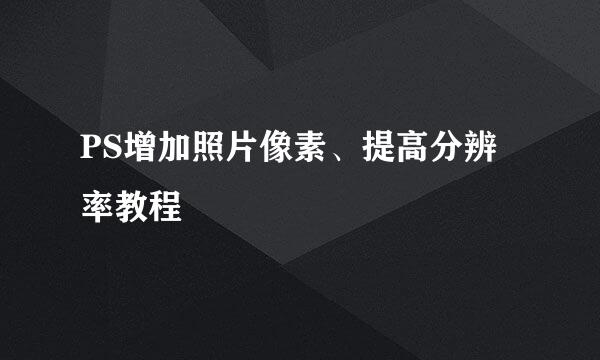
我们经常会遇到,照片太小,像素太低,放大或者上传后看不清的情况,下面小编就为大家带来增加照片像素,提高分辨率,而基本不改变照片清晰度的方法
首先来看一下要处理的照片,一下图片依次为原图、看图软件放大后的效果及PS中放大8倍的效果图。
行Photoshop软件,文件→打开→找到要处理的图片→选择→打开图片;也可以通过将图片拖到Photoshop软件的图标上来打开图片,来到Photoshop的窗口。
在PS窗口的菜单栏中依次点击:图像→图像大小,或者通过快捷键Alt+Ctrl+I打开图像大小设置框
在图像大小设置框底部勾选“约束比例”和“重定图像像素”复选框;并在底部复选框中选择:两次方(适用于平滑渐变)。
在图像大小设置框的像素大小栏:高度或宽度框中直接输入我们需要的尺寸(另外一项就会自动更改)更放大图片;或者在文档栏的分辨率框中输入数据以放大图片。并点击确定。
我们看到图片已经被放大,清晰度几乎没变。在菜单栏点击文件 →储存(储存为)→选择位置,保存即可。如果放大后的图片清晰度不理想,也可用PS进行提升,具体步骤请参考链接。
6PS增加照片清晰度教程



